Nếu bạn thường cho phép con nhỏ sử dụng điện thoại của mình thì cách ấn ứng dụng mà MobileWorld sắp chia sẻ dưới đây có thể sẽ vô cùng hữu ích. Việc này sẽ giúp bạn tránh một số vấn đề không mong muốn và bảo vệ tốt hơn quyền riêng tư của mình. Vì vậy, hãy xem qua hướng dẫn dưới đây để biết cách ẩn ứng dụng trên cả điện thoại Android và iPhone.
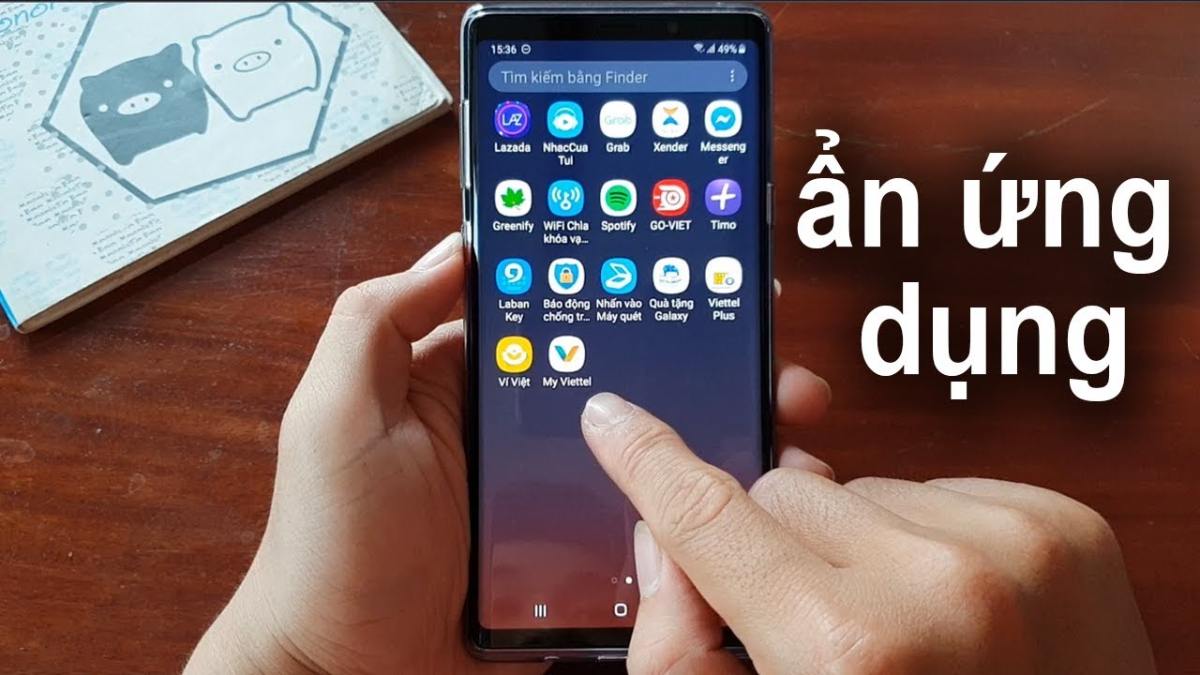
Ẩn ứng dụng dễ dàng
Xem thêm:
-
Mẹo bật tính năng DarkMode “chính chủ” của Messenger cực kỳ đơn giản trên Android và iOS
-
Mẹo chuyển hình ảnh, dữ liệu từ điện thoại sang máy tính laptop
-
Mẹo dùng Google dịch hình ảnh trên điện thoại iPhone & Android
1. Cách ẩn ứng dụng trên các dòng điện thoại
1.1 Ẩn ứng dụng bằng cài đặt
Trên một số điện thoại Android, bạn có thể ẩn các ứng dụng bằng cách sử dụng cài đặt của điện thoại. Điều này giúp chúng không xuất hiện trên màn hình chính, làm cho việc truy cập chúng trở nên khó khăn đối với bất kỳ người dùng nào. Phương pháp này áp dụng cho hầu hết các dòng điện thoại Android như Redmi Note 12, Samsung S22 Ultra,... Để kích hoạt tính năng này, bạn có thể thực hiện các bước sau:
-
Mở cài đặt điện thoại của bạn
-
Điều hướng đến "Màn hình chính"
-
Tìm "Ẩn ứng dụng"
-
Nhấp vào đó rồi nhấn vào ứng dụng bạn muốn ẩn
Nếu các cài đặt này không xuất hiện, điện thoại của bạn có thể không có tuỳ chọn và bạn sẽ phải sử dụng tới một trong các phương pháp khác sẽ được đề cập bên dưới.

Ẩn ứng dụng bằng cài đặt trên điện thoại Android
1.2 Ẩn ứng dụng trong thư mục bảo mật
Nếu bạn có điện thoại Samsung như Samsung S23 thì bạn có thể có quyền truy cập vào Thư mục bảo mật của Samsung. Đó là một thư mục ẩn giúp bạn bảo vệ các ứng dụng, hình ảnh và nhiều dữ liệu khác. Để cài đặt nó, bạn có thể tuân theo các bước sau:
-
Mở cài đặt điện thoại.
-
Chọn mục "Sinh trắc học và bảo mật".
-
Nhấp vào "Thư mục bảo mật".
-
Đăng nhập vào tài khoản Samsung của bạn và làm theo các hướng dẫn.
-
Trở lại màn hình chính và tìm thư mục bảo mật.
-
Nhấp vào đó để thêm ứng dụng vào thư mục bảo mật.

Ẩn ứng dụng với thư mục bảo mật của điện thoại Samsung
1.3 Ẩn ứng dụng trên điện thoại OnePlus
Kỹ thuật ẩn ứng dụng khác nhau giữa các điện thoại. Khác với smartphone khác hay gaming phone, đối với điện thoại thông minh OnePlus , có tính năng "Không gian ẩn" cho phép bạn ẩn ứng dụng dễ dàng hơn. Để thực hiện, hãy làm như sau:
Bước 1: Mở ngăn kéo ứng dụng trên điện thoại.
Bước 2: Vuốt sang phải để truy cập thư mục không gian ẩn.
Bước 3: Sau đó, nhấn vào biểu tượng dấu cộng ở phía trên bên phải.
Bước 4: Chọn ứng dụng bạn muốn ẩn và đánh dấu để xác nhận.
Thư mục Không gian ẩn cho phép bạn bảo vệ dữ liệu bằng mật khẩu để đảm bảo rằng chỉ có bạn mới có thể truy cập vào nó. Để làm điều này, bạn có thể mở thư mục, sau đó nhấp vào biểu tượng menu ba chấm và chọn tùy chọn bật mật khẩu, sau đó thiết lập mật khẩu cho thư mục đó.

Ẩn ứng dụng trên OnePlus
1.4 Ẩn ứng dụng trên dòng điện thoại Xiaomi
Trên một số điện thoại, việc ẩn ứng dụng không phải lúc nào cũng khả thi và thay vào đó, bạn phải bảo vệ ứng dụng bằng mật khẩu. Để thiết lập mật khẩu cho ứng dụng, bạn có thể thực hiện các bước sau:
-
Mở cài đặt điện thoại của bạn
-
Điều hướng đến các ứng dụng
-
Tìm và nhấp vào cài đặt và chọn "Khoá ứng dụng".
-
Sau đó, chọn ứng dụng bạn muốn khoá và nhấp vào "Sử dụng Khoá ứng dụng" ở dưới cùng.
-
Nếu bạn chưa có tài khoản Xiaomi, bạn sẽ cần thiết lập một tài khoản.
Với công cụ này, bạn cũng có thể thiết lập để thông báo cũng bị ẩn khỏi một số ứng dụng nhất định.Hành động này giúp ngăn người khác truy cập và đọc các thông báo riêng tư từ một số ứng dụng cụ thể khi họ đang mượn điện thoại của bạn.
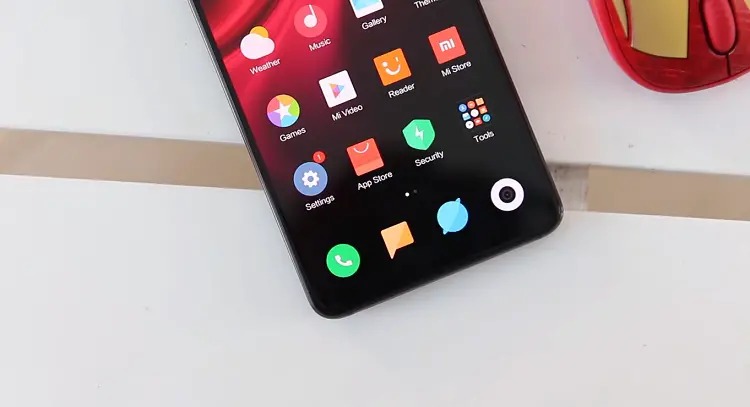
Ẩn ứng dụng trên điện thoại Xiaomi
1.5 Ẩn ứng dụng bằng launcher
Nếu bạn gặp khó khăn khi cố gắng ẩn ứng dụng bằng cách sử dụng các phương pháp đã nêu trên, thì bạn có thể xem xét sử dụng một ứng dụng trình khởi chạy (launcher). Phương pháp này có thể áp dụng trên nhiều thiết bị, bao gồm cả dòng điện thoại Google Pixel 7. Ví dụ, nếu bạn sử dụng trình khởi chạy bên thứ ba như Nova Launcher Prime, bạn có thể truy cập các cài đặt khác cho phép bạn ẩn ứng dụng.
Ứng dụng Trình khởi chạy Android: Hướng dẫn cài đặt, thay đổi và tùy chỉnh điện thoại của bạn. Trình khởi chạy thay thế màn hình chính tiêu chuẩn và cho phép nhiều tuỳ chọn tuỳ chỉnh các cài đặt khác nhau trên điện thoại của mình để cá nhân hoá điện thoại.
Nova Launcher là một ứng dụng cho phép bạn ẩn các ứng dụng theo cách sau:
-
Tải và cài đặt Nova Launcher, sau đó đặt nó làm trình khởi chạy mặc định trên điện thoại của bạn.
-
Mở cài đặt của Nova Launcher.
-
Nhấn vào mục "Ngăn kéo ứng dụng và tiện ích".
-
Chọn "Ẩn ứng dụng".
-
Đánh dấu vào tất cả các ứng dụng bạn muốn ẩn.

Ứng dụng Nova Launcher
2. Phần mềm ẩn ứng dụng trên Android
Ngoài cách "tự lực cánh sinh" đã được đề cập, bạn cũng có thể tìm đến sự hỗ trợ của các ứng dụng từ bên thứ ba. Bạn có thể cài đặt phần mềm ẩn ứng dụng cho điện thoại Android từ các ứng dụng đã được kiểm duyệt và có sẵn trực tiếp trên Google Play. Trong số đó, Vault là một lựa chọn hàng đầu được đề xuất.
Vault là một ứng dụng giúp bạn ẩn các ứng dụng, tệp tin, ảnh và video trên thiết bị Android của bạn. Nó cung cấp tính năng sao lưu dữ liệu lên đám mây và cho phép bạn đặt mật khẩu bảo mật để khoá ứng dụng. Điều này giúp bạn bảo mật dữ liệu dễ dàng hơn, đặc biệt khi điện thoại của bạn không hỗ trợ tính năng ẩn ứng dụng tự động bằng cách cài đặt thủ công.
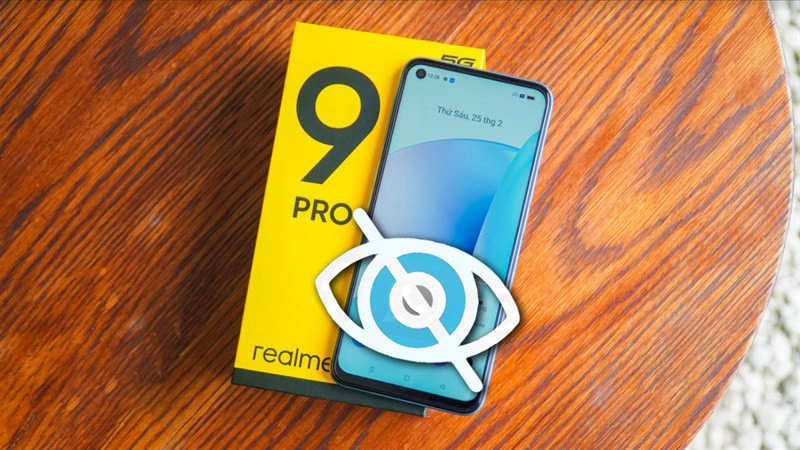
Phần mềm ẩn ứng dụng của bên thứ 3 trên Android
3. Cách ẩn ứng dụng trên iPhone
Cách ẩn ứng dụng trên các dòng điện thoại Android hoàn toàn khác so với iPhone. Tuy nhiên, đánh giá chung thì các thao tác trên điện thoại iPhone như iPhone 14 Pro Max có vẻ dễ dàng hơn rất nhiều.
3.1. Ẩn ứng dụng iPhone bằng cách thông thường
Dù bạn muốn ẩn các ứng dụng như ứng dụng hẹn hò, trò chơi cũ, hoặc các ứng dụng nhạy cảm khác, quá trình ẩn ứng dụng trên iPhone rất đơn giản. Bạn chỉ cần thực hiện các bước sau để loại bỏ ứng dụng khỏi màn hình chính mà không cần gỡ cài đặt hoặc xoá chúng hoàn toàn khỏi thiết bị. Điều này cũng có thể giúp bạn giải phóng dung lượng lưu trữ nếu các ứng dụng của bạn chiếm quá nhiều không gian.
- Đầu tiên, tạo một thư mục bằng cách chạm và giữ vào một ứng dụng và kéo nó lên trên một ứng dụng khác. Khi bạn đã tạo thư mục, bạn có thể thêm các ứng dụng vào đó tùy thích. Thư mục này sẽ tự động có một tên mặc định, nhưng bạn cũng có thể thay đổi tên bằng cách nhấp vào văn bản ở phía trên thư mục sau khi đã tạo.
- Bây giờ, bạn có thể kéo và thả ứng dụng mà bạn muốn ẩn vào thư mục bạn vừa tạo. Để làm điều này, bạn chỉ cần chạm và giữ ứng dụng, sau đó kéo nó vào thư mục mới, tương tự như bạn đã thực hiện ở bước cuối cùng khi tạo thư mục. Nếu bạn muốn ẩn nhiều ứng dụng, bạn có thể kéo bất kỳ ứng dụng nào khác vào thư mục đó.
- Sau đó, bạn hãy mở thư mục và chạm và giữ ứng dụng mà bạn muốn ẩn. Trong khi bạn vẫn giữ ngón tay trên ứng dụng đó, hãy kéo nó sang bên phải của thư mục. Khi bạn làm điều này, một trang mới của thư mục sẽ được tạo và ứng dụng của bạn sẽ chuyển đến trang thứ hai của thư mục. Hãy buông ứng dụng để đặt nó ở trang thứ hai đó.
- Tiếp tục thực hiện bước 3 cho tất cả các ứng dụng bạn muốn ẩn. Khi bạn đã tạo nhiều trang hơn trong thư mục của mình, bạn sẽ thấy xuất hiện nhiều dấu chấm ở cuối màn hình. Những dấu chấm đó cho biết có bao nhiêu trang trong thư mục của bạn và bạn có thể vuốt sang phải hoặc trái để điều hướng giữa chúng.
- Khi bạn trở lại màn hình chính, bạn sẽ chỉ thấy hiển thị các ứng dụng trên trang đầu tiên của thư mục mới.

Cách ẩn ứng dụng trên iPhone
3.2. Cách ẩn ứng dụng với bản cập nhật iOS 14 mới
Phần mềm mới nhất của Apple quả thực hữu ích hơn với người dùng khi cho phép bạn ẩn toàn bộ trang ứng dụng để có giao diện iPhone đơn giản và gọn gàng hơn.
Bước 1: Hãy giữ ngón tay của bạn chạm vào một khu vực trống trên màn hình điện thoại của bạn.
Bước 2: Khi các biểu tượng ứng dụng bắt đầu rung, bạn hãy nhấn vào biểu tượng dấu chấm trang ứng dụng ở cuối màn hình. Sau đó, tất cả các trang ứng dụng của bạn sẽ xuất hiện trên màn hình.
Bước 3: Hãy chạm vào vòng tròn có biểu tượng dấu kiểm dưới trang ứng dụng mà bạn muốn ẩn để bỏ chọn nó.
Bước 4: Nhấn vào nút "Xong" ở góc trên cùng bên phải để lưu các thay đổi của bạn.
Bây giờ, trang ứng dụng sẽ không xuất hiện khi bạn vuốt qua các trang trên màn hình. Nếu bạn muốn hiển thị chúng lại, bạn có thể đảo ngược tính năng này bằng cách lặp lại các bước ở trên và chọn trang ứng dụng đã bị ẩn. Bạn cũng có thể di chuyển các ứng dụng ra khỏi thư mục hoặc sắp xếp lại thứ tự của chúng theo mong muốn của bạn.

Ẩn ứng dụng đối với phiên bản iOS 14
Như vậy, giờ đây bạn đã có thể yên tâm hơn phần nào khi cho người quen mượn điện thoại. Ngoài ra, MobileWorld hiện đang cung cấp các thiết bị di động hot chính hãng như Pixel 7 Pro, iPhone 14 Pro Max, S22 Ultra,... với nhiều ưu đãi hấp dẫn về quyền lợi và giá cả. Theo dõi MobileWorld để liên tục cập nhật các mẹo hay nhé!
Hãy theo dõi các bản tin khác của chúng tôi tại đây để cập nhật những thông tin công nghệ mới nhất, hữu ích nhất mỗi ngày.
Cửa hàng điện thoại MobileWorld (Mobileworld.com.vn) đã hoạt động hơn 8 năm, chuyên cung cấp các dòng điện thoại iPhone, Samsung, Google chính hãng, Fullbox, quốc tế, like new. Luôn được bảo hành đầy đủ với các gói bảo hành đa dạng.
MobileWorld hiện đã hợp tác cùng các ngân hàng, tổ chức tín dụng uy tín cung cấp gói trả góp 0% cho khách hàng.
- Trụ sở chính: 692 Lê Hồng Phong, Phường 10, Quận 10, Tp.HCM
- Hotline: 0961 27 39 79 (09:00 - 21:00)
- Email: support@mobileworld.com.vn




